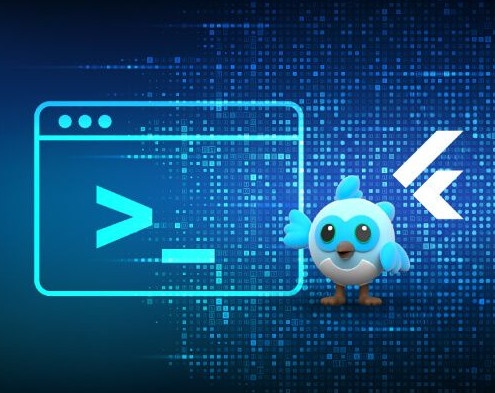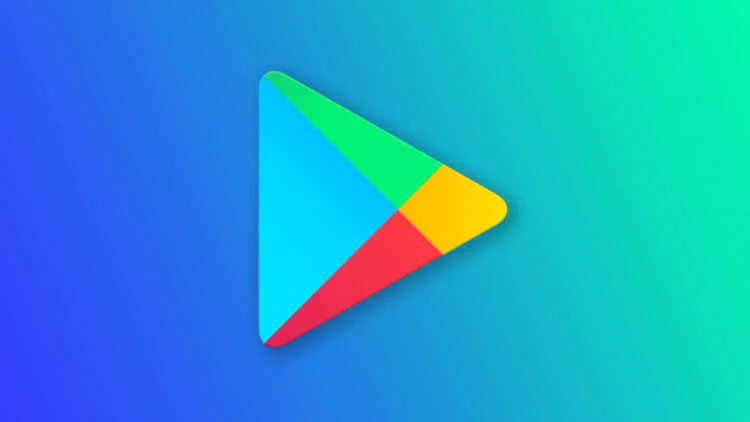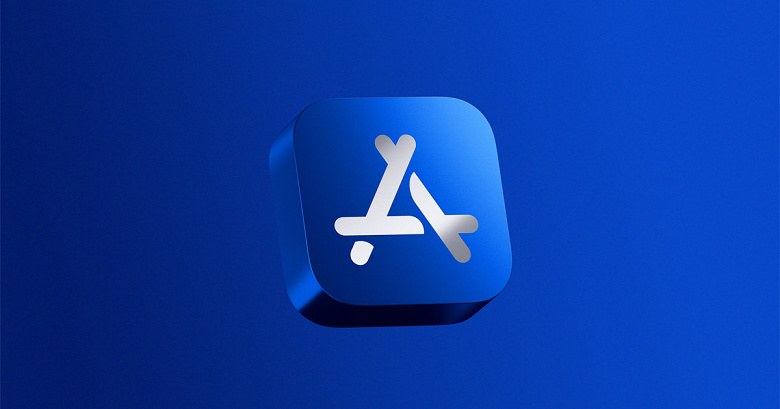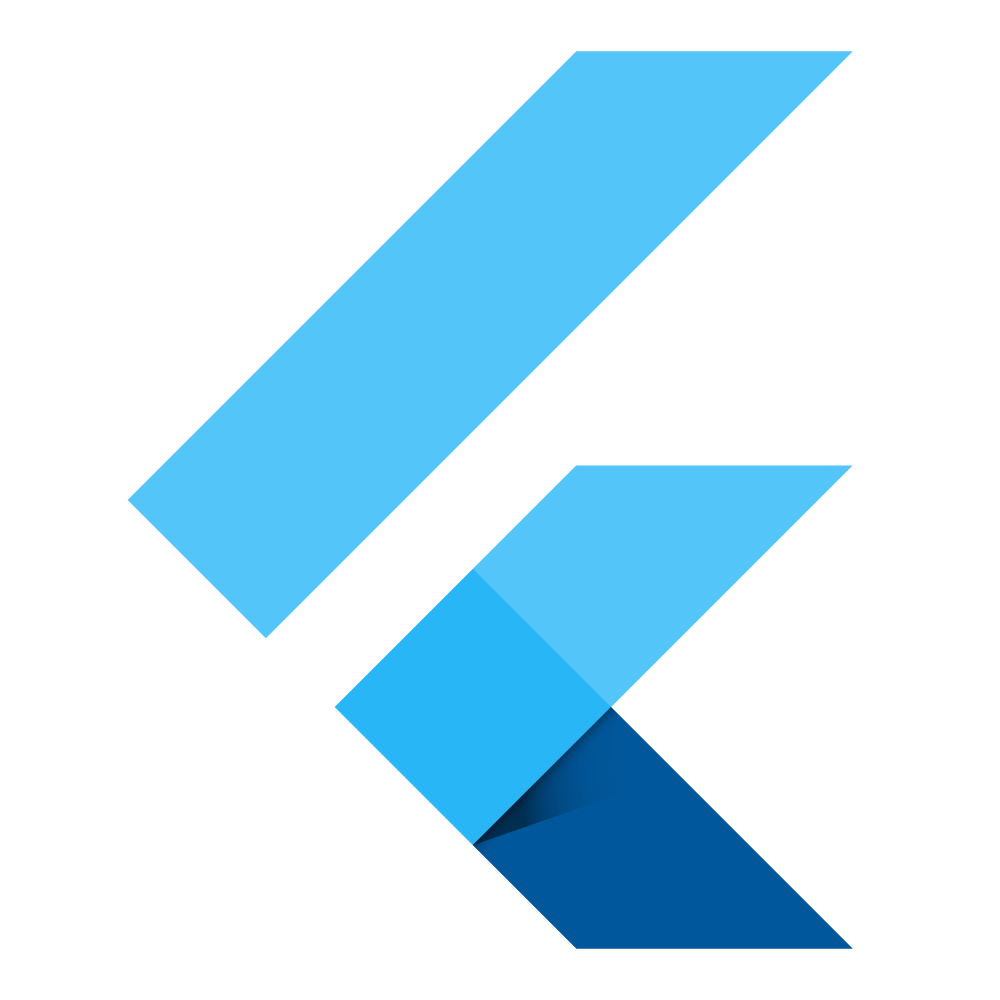
В статье Навигации к новому экрану и в обратно мы узнали, как перейти к новому экрану, создав новый маршрут и передав его в навигатор Navigator.
Однако, если вам нужно перейти к одному и тому же экрану во многих частях вашего приложения, такой подход может привести к дублированию кода. Решение состоит в том, чтобы определить именованный маршрут и использовать именованный маршрут для навигации.
Для работы с именованными маршрутами используйте функцию Navigator.pushNamed(). В этом примере реплицируется функциональность из исходного рецепта, демонстрируя, как использовать именованные маршруты, выполнив следующие шаги:
- Создайте два экрана.
- Определите маршруты.
- Перейдите на второй экран, используя Navigator.pushNamed().
- Вернитесь к первому экрану с помощью Navigator.pop().
1. Создаем два экрана
Сначала создайте два экрана для работы. Первый экран содержит кнопку для перехода ко второму экрану. Второй экран содержит кнопку, которая возвращает вас к первому.
class FirstScreen extends StatelessWidget {
@override
Widget build(BuildContext context) {
return Scaffold(
appBar: AppBar(
title: Text('First Screen'),
),
body: Center(
child: RaisedButton(
child: Text('Launch screen'),
onPressed: () {
// Navigate to the second screen when tapped.
},
),
),
);
}
}
class SecondScreen extends StatelessWidget {
@override
Widget build(BuildContext context) {
return Scaffold(
appBar: AppBar(
title: Text("Second Screen"),
),
body: Center(
child: RaisedButton(
onPressed: () {
// Navigate back to first screen when tapped.
},
child: Text('Go back!'),
),
),
);
}
}
2. Определение маршрутов
Затем определяем маршруты, предоставив дополнительные свойства для конструктора MaterialApp: initialRoute и сами маршруты routes.
Свойство initialRoute определяет, с какого маршрута должно начинаться приложение. Свойство routes определяет доступные именованные маршруты и виджеты, которые нужно построить при переходе к этим маршрутам.
MaterialApp(
// Start the app with the "/" named route. In this case, the app starts
// on the FirstScreen widget.
initialRoute: '/',
routes: {
// When navigating to the "/" route, build the FirstScreen widget.
'/': (context) => FirstScreen(),
// When navigating to the "/second" route, build the SecondScreen widget.
'/second': (context) => SecondScreen(),
},
);
[info] Предупреждение: при использовании initialRoute не определяйте свойство home. [/info]
3. Перейдем на второй экран
При наличии виджетов и маршрутов запустите навигацию с помощью метода Navigator.pushNamed(). Это говорит Flutter построить виджет, определенный в таблице маршрутов routes, и запустить экран.
В методе build() виджета FirstScreen обновите обратный вызов onPressed():
// Within the `FirstScreen` widget
onPressed: () {
// Navigate to the second screen using a named route.
Navigator.pushNamed(context, '/second');
}
4. Вернемся к первому экрану
Чтобы вернуться к первому экрану, используйте функцию Navigator.pop().
// Within the SecondScreen widget
onPressed: () {
// Navigate back to the first screen by popping the current route
// off the stack.
Navigator.pop(context);
}
Полный пример
import 'package:flutter/material.dart';
void main() {
runApp(MaterialApp(
title: 'Named Routes Demo',
// Start the app with the "/" named route. In this case, the app starts
// on the FirstScreen widget.
initialRoute: '/',
routes: {
// When navigating to the "/" route, build the FirstScreen widget.
'/': (context) => FirstScreen(),
// When navigating to the "/second" route, build the SecondScreen widget.
'/second': (context) => SecondScreen(),
},
));
}
class FirstScreen extends StatelessWidget {
@override
Widget build(BuildContext context) {
return Scaffold(
appBar: AppBar(
title: Text('First Screen'),
),
body: Center(
child: RaisedButton(
child: Text('Launch screen'),
onPressed: () {
// Navigate to the second screen using a named route.
Navigator.pushNamed(context, '/second');
},
),
),
);
}
}
class SecondScreen extends StatelessWidget {
@override
Widget build(BuildContext context) {
return Scaffold(
appBar: AppBar(
title: Text("Second Screen"),
),
body: Center(
child: RaisedButton(
onPressed: () {
// Navigate back to the first screen by popping the current route
// off the stack.
Navigator.pop(context);
},
child: Text('Go back!'),
),
),
);
}
}
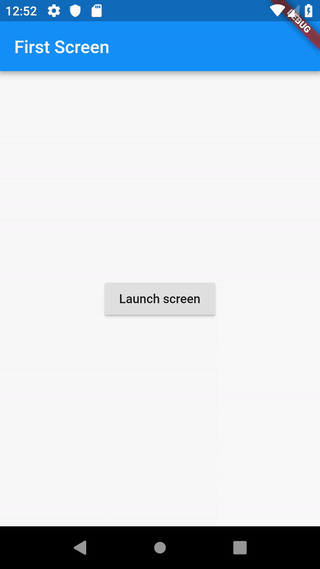
Данная статься является переводом официальной статьи на официальной статьи по ссылке Navigate with named routes.